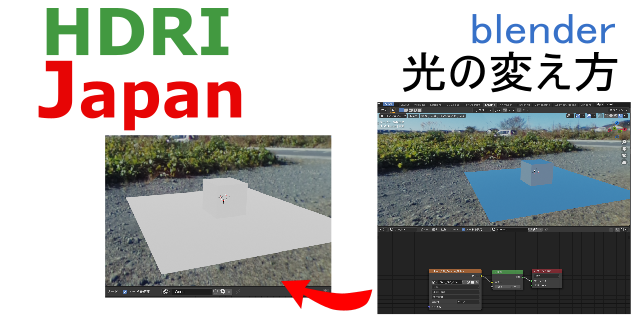環境テクスチャの利用
HDRファイルを利用して、動画を作りましょう。
#Autumn,#Outdoor,#Sea,#Sky,#海,#空,#秋,
#トップガン,#マーヴェリック,#TOP GUN 2 MAVERICK
Sea_001_Autumnの4kファイルを背景として設定しています。
ひと昔前のアーケードゲームのようですが、作っていて楽しいです。
後ろからカメラで追従したらどうかなと思いました。
1.飛行機を用意します
経路に沿って飛ぶ飛行機などを用意します。
自分でつくってもいいし、フリーサイトからダウンロードしてもいい。
とりあえず立方体などでもOKです。
2.コースの土台を準備します
先ほど作った飛行機は選択してG+Zで下の方に下げておきます。
あとから作ってアペンドでもOK。
飛行機の大きさに対して10倍くらいのメッシュの立方体を追加します。
コース部分はトーラスや円柱を使った方がいいと思いがちですが、
立方体がベストです。
用意した立方体を選択して、S+Zで厚みを減らします。
編集モードにしてループカットを入れます。
以下のように少し大きめにカットを入れ、
Z方向にも入れておきます。
ナイフではなくループカットです。
3.コースを作ります
形を変えていきます。
さらに細かくしたい時はループカットで増やします。
マテリアルプロパティ(下から2つ目)で色を付けます。
単色を選択する場合はベースカラーで色を指定します。
今回、写真を貼り付けてみました。
ファイルをダウンロードして準備しておきます。
ベースカラーのすぐ横の小さい丸をクリックして、
「画像テクスチャ」ファイル選択でファイルを選択します。
雪の部分と木々の色などが面白く反映しました。
Park_003_Springの2枚目の写真を横に置いたものを使っています。
5.背景を設定します。
空の部分をHDRファイルを使って表示します。
空部分しか使わないので、空があればOK。
ファイルをダウンロードして準備しておきます。
ワールドプロパティ(下から2つ目)を選択、
ベーカラーのすぐ横の小さい丸をクリックして、
「環境テクスチャ」ファイル選択でファイルを選択します。
このファイルは砂浜の画像なので砂浜が表示されていますが、
コースの中にカメラを入れて上空を見ると
なかなかの景色です。
次回は光と位置の調整をします。